话不多说,咱们先来上一张图看看效果

那激动人心的时刻到了,我们如何vue中使用 Intro.js 在呢?

二、Intro.js
2.1、Intro.js的安装
Intro.js 是一个轻量级的js库,用于创建一步一步的产品引导,支持使用键盘的前后方向键导航,使用 Enter 和 ESC 键推出引导,您可以通过几个简单的步骤安装Intro.js
Intro.js - Lightweight, user-friendly onboarding tour libraryintrojs.com
首先我们引入下述文件
<link rel="stylesheet" href="https://unpkg.com/intro.js/minified/introjs.min.css">
<script src="https://unpkg.com/intro.js/minified/intro.min.js"></script>
2.2、Intro.js基本使用
接着在HTML文件中加入基本结构
<div data-step="1" data-intro="第一步,欢迎!">欢迎,这是第一步。</div>
<div data-step="2" data-intro="第二步,你好!">你好,这是第二步。</div>
<div data-step="3" data-intro="第三步,大家好!">大家好,这是第三步。</div>
data-step 是步骤,data-intro 是对每一步的介绍。
最后我们加入JS代码就可以通过浏览器运行查看效果啦(* ̄︶ ̄)
<script>
introJs().setOptions({
nextLabel: '下一个 →', // 下一个按钮文字
prevLabel: '← 上一个', // 上一个按钮文字
skipLabel: '跳过', // 跳过按钮文字
doneLabel: '立即体验', // 完成按钮文字
hidePrev: true, // 在第一步中是否隐藏上一个按钮
hideNext: true, // 在最后一步中是否隐藏下一个按钮
exitOnOverlayClick: false, // 点击叠加层时是否退出介绍
showStepNumbers: false, // 是否显示红色圆圈的步骤编号
disableInteraction: true, // 是否禁用与突出显示的框内的元素的交互,就是禁止点击
showBullets: false // 是否显示面板指示点
}).start();
</script>

感觉如何,是不是很简单,接下来我们学习如何在VUE项目中使用

三、 在vue-cli项目中使用
3.1、准备
首先打开项目,下载Intro.js模块
//使用yarn
yarn add Intro.js
//npm
npm i Intro.js -S
//cnpm
cnpm i Intro.js -S
3.2、使用
找到需要加新手引导的组件,导入Intro.js组件和样式
import introJs from 'intro.js'
import 'intro.js/introjs.css'
在methods中封装guide方法
// 导出组件数据
export default {
// 定义方法
methods: {
guide() {
introJs()
.setOptions({
nextLabel: '下一个', // 下一个按钮文字
prevLabel: '上一个', // 上一个按钮文字
skipLabel: '跳过', // 跳过按钮文字
doneLabel: '立即体验',// 完成按钮文字
hidePrev: true, // 在第一步中是否隐藏上一个按钮
hideNext: true, // 在最后一步中是否隐藏下一个按钮
exitOnOverlayClick: false, // 点击叠加层时是否退出介绍
showStepNumbers: false, // 是否显示红色圆圈的步骤编号
disableInteraction: true, // 是否禁用与突出显示的框内的元素的交互,就是禁止点击
showBullets: false // 是否显示面板指示点
}).start()
},
},
}
接着在钩子函数mounted中调用
import introJs from 'intro.js'
import 'intro.js/introjs.css'
// 导出组件数据
export default {
// 钩子函数
mounted() {
this.guide()
},
// 定义方法
methods: {
guide() {
introJs()
.setOptions({
nextLabel: '下一个', // 下一个按钮文字
prevLabel: '上一个', // 上一个按钮文字
skipLabel: '跳过', // 跳过按钮文字
doneLabel: '立即体验',// 完成按钮文字
hidePrev: true, // 在第一步中是否隐藏上一个按钮
hideNext: true, // 在最后一步中是否隐藏下一个按钮
exitOnOverlayClick: false, // 点击叠加层时是否退出介绍
showStepNumbers: false, // 是否显示红色圆圈的步骤编号
disableInteraction: true, // 是否禁用与突出显示的框内的元素的交互,就是禁止点击
showBullets: false // 是否显示面板指示点
}).start()
},
},
}
最后就是给需要加引导的盒模型加属性就大功告成了
data-step="步骤数字" data-intro="每一步的介绍字符串"
全部参考代码
<template>
<div class="admin">
<!--
<section class="menu">
<ul>
<li data-step="1" data-intro="1" >测试1</li>
<li data-step="2" data-intro="2" >测试2</li>
<li data-step="3" data-intro="3" >测试3</li>
<li data-step="4" data-intro="4" >测试4</li>
</ul>
</section>
-->
<!-- 左侧导航 -->
<div class="menu" v-bind:style="{width: menuWStyle}" data-step="1" data-intro="导航菜单">
<!-- <el-radio-group v-model="isHiddenMenu" style="margin-bottom: 20px;">
<el-radio-button :label="false">展开</el-radio-button>
<el-radio-button :label="true">收起</el-radio-button>
</el-radio-group> -->
<el-menu
v-loading="menuLoading"
:default-active="$route.path"
class="el-menu-vertical-demo"
:collapse="isHiddenMenu"
:collapse-transition="false"
background-color="#263445"
text-color="rgb(191, 203, 217)"
>
<el-submenu v-for="(firstItem) in menus" :index="firstItem.auth_id" :key="firstItem.auth_id">
### 最后
面试题千万不要死记,一定要自己理解,用自己的方式表达出来,在这里预祝各位成功拿下自己心仪的offer。
**[开源分享:【大厂前端面试题解析+核心总结学习笔记+真实项目实战+最新讲解视频】](https://bbs.csdn.net/topics/618166371)**
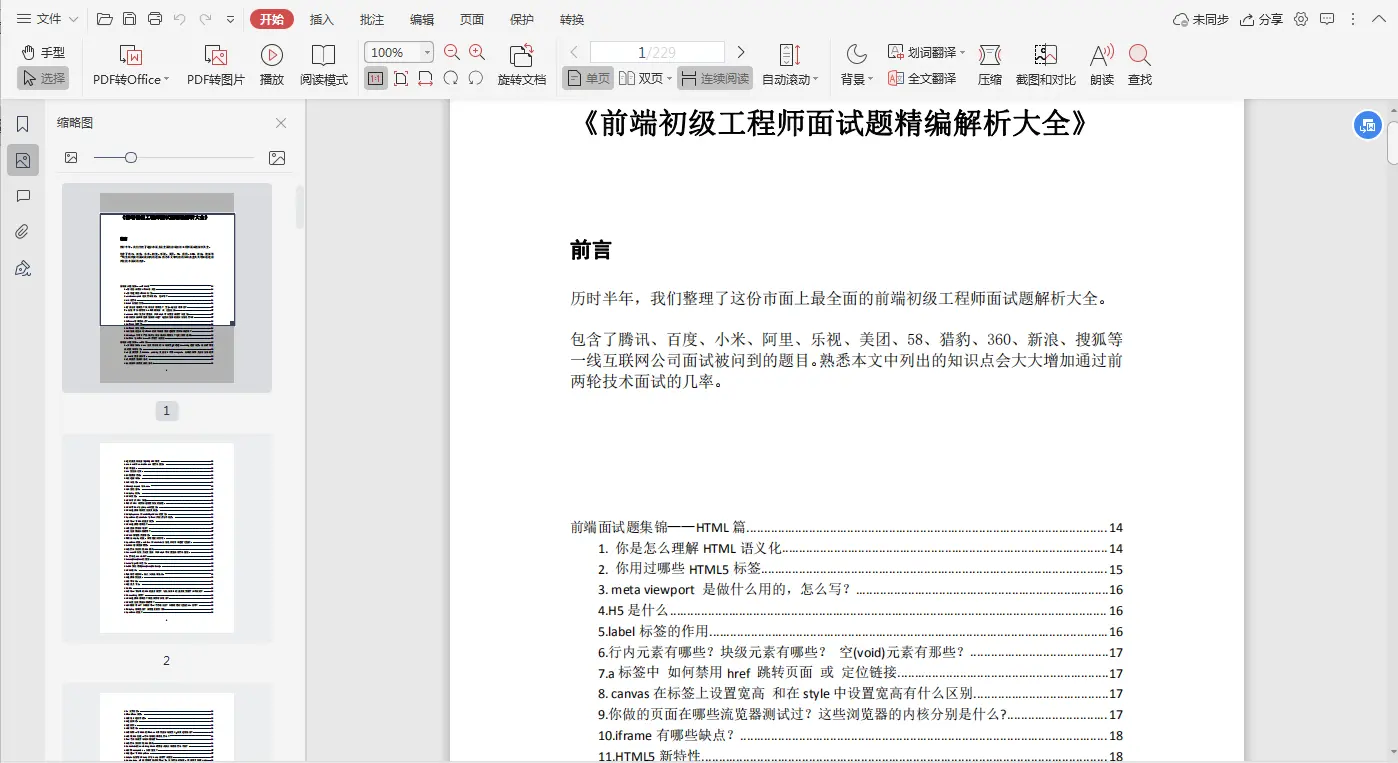
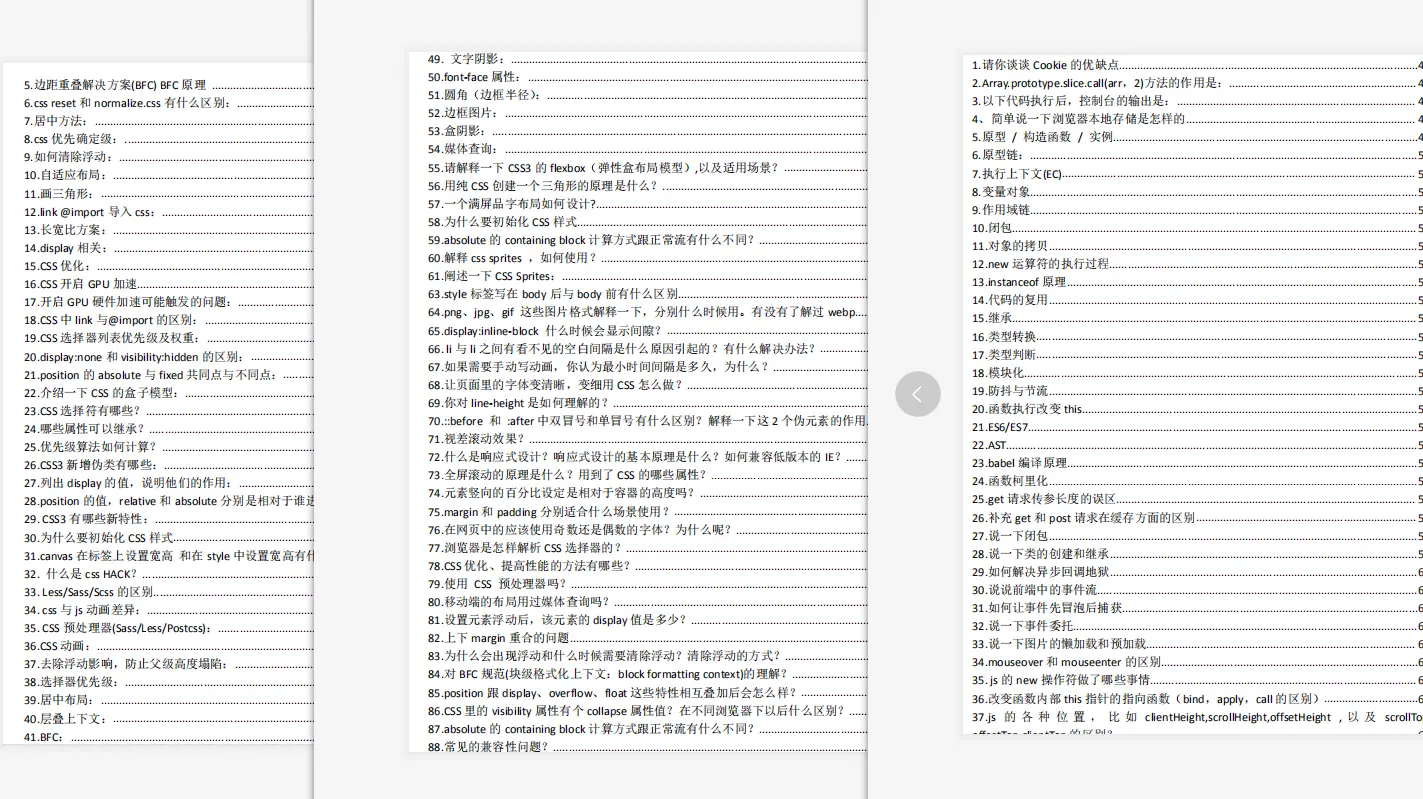
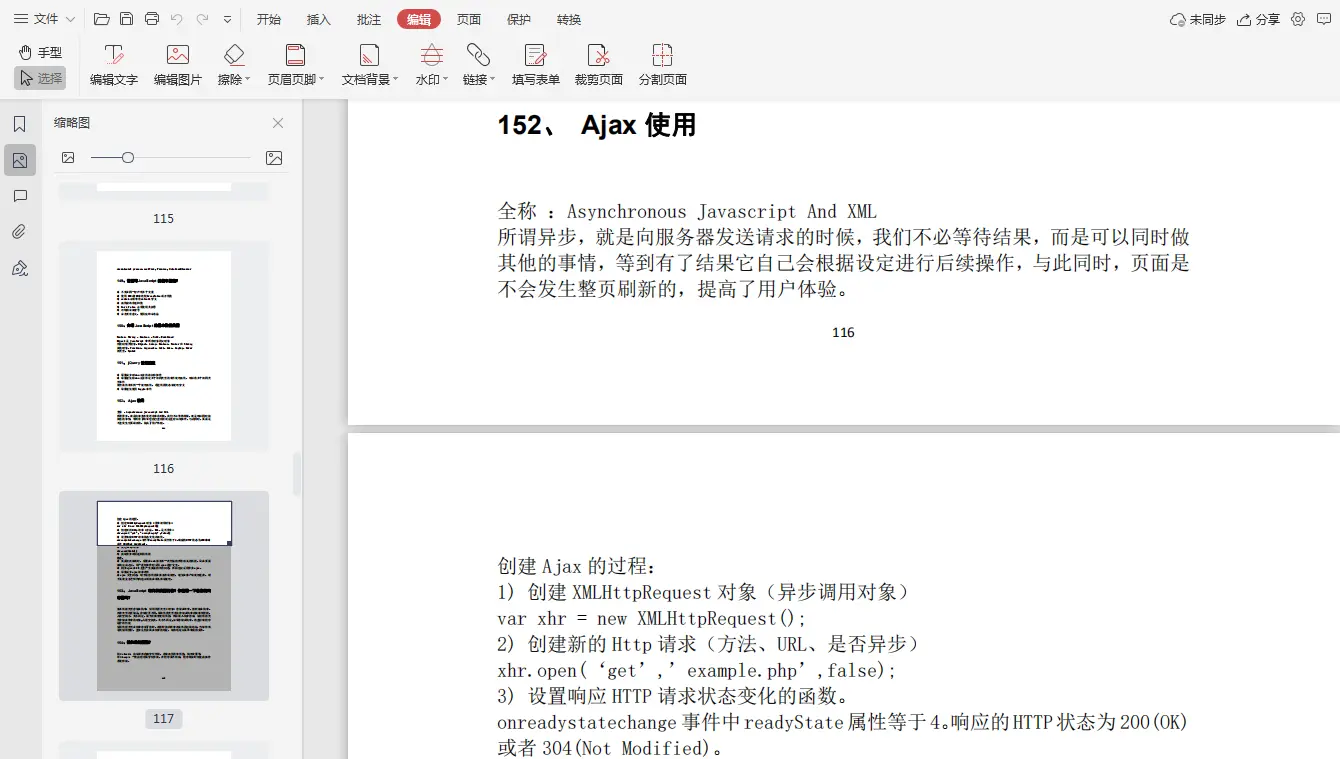
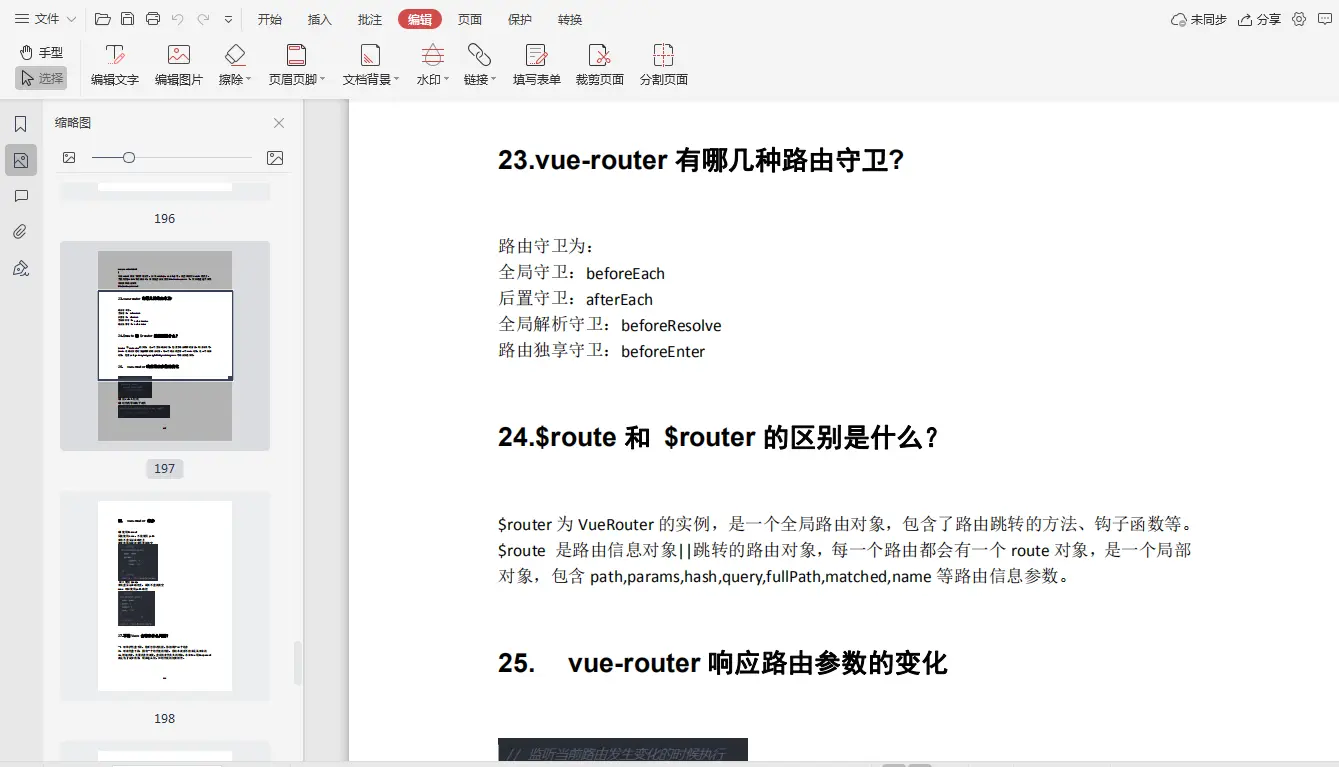
总结学习笔记+真实项目实战+最新讲解视频】](https://bbs.csdn.net/topics/618166371)**
[外链图片转存中...(img-A4ZOjxvY-1714190802412)]
[外链图片转存中...(img-AohRcXVt-1714190802413)]
[外链图片转存中...(img-lTCBuGJA-1714190802413)]
[外链图片转存中...(img-TA1ZxgNy-1714190802414)]







 本文介绍了如何在Vue应用中使用Intro.js创建逐步的产品引导,包括库的安装、基本HTML结构的设置,以及在Vue项目中的集成步骤和配置选项。
本文介绍了如何在Vue应用中使用Intro.js创建逐步的产品引导,包括库的安装、基本HTML结构的设置,以及在Vue项目中的集成步骤和配置选项。














 7893
7893

 被折叠的 条评论
为什么被折叠?
被折叠的 条评论
为什么被折叠?








